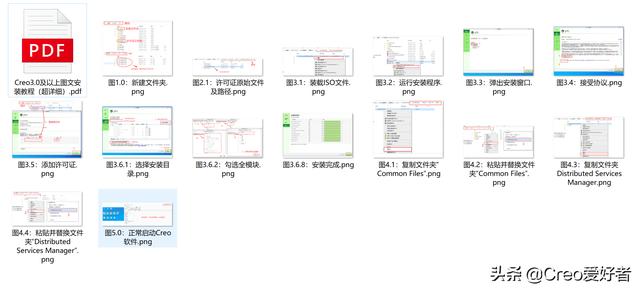
PDF文件及图片源文件
话不多说,直接进入正题
第1步:新建文件夹
在D盘的根目录下新建文件夹并命名为“PTC”(大小写都可以),进入PTC文件夹再新建文件夹并命名为“Creo3.0”(软件安装位置),然后再新建另外一个文件夹并命名为“Licenses”(该文件夹用来存放各个版本的许可证文件,方便统一管理),如图1.0所示。
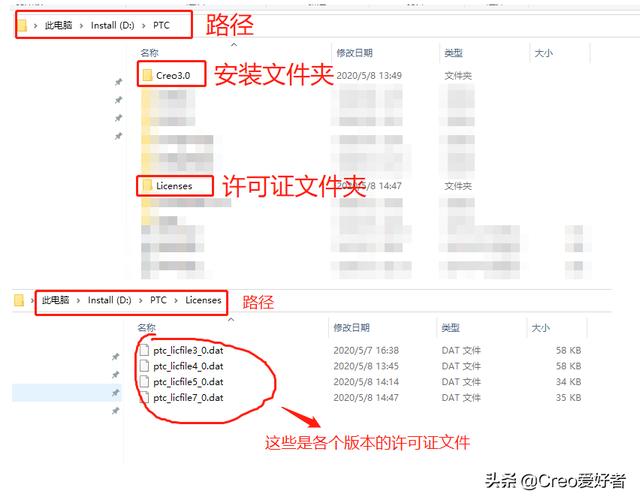
图1.0: 新建文件夹
第2步:制作许可证文件
1)找到下载文件中的“_SolidSQUAD_”文件夹,打开文件夹“Win64”(如果你的电脑是32位的,就打开Win32文件夹),将文件“PTC_D_SSQ.dat.template”(解压Win64.7z后,在“PTC.LICENSE.WINDOWS.2018-06-21-SSQ”文件夹当中)复制到第1步中的“Licenses”文件夹里面,如图2.1所示;
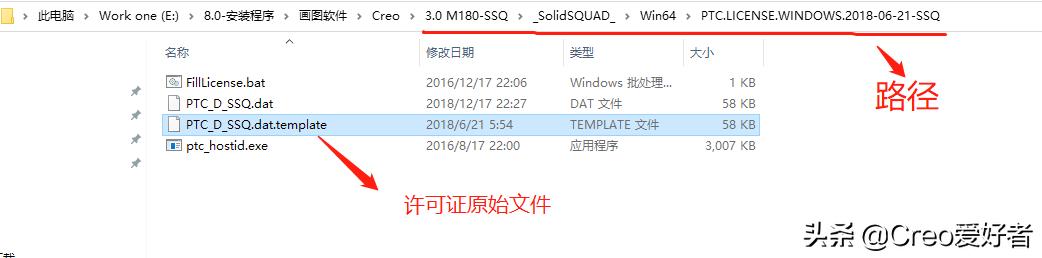
图2.1:许可证原始文件及路径
2)将文件“PTC_D_SSQ.dat.template”重命名为“ptc_licfile3_0.dat”(电脑提示点确定即可,不用担心),然后用记事本打开将里面的物理地址替换成你电脑的物理地址(替换方法见上一篇Proe/Creo设计-第002篇),点击保存关闭,如第1步中图1.0所示。
第3步:开始安装Creo 3.0
1)解压“PTC.Creo.3.0.M180.Win64.rar”到当前目录,然后鼠标右键点击“PTC.Creo.3.0.M180.Win64.iso”文件,选择装载(win10系统可以这样操作,如果是win7系统的话直接解压就行),如图3.1所示。
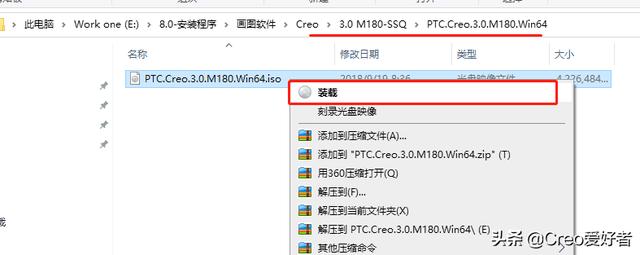
图3.1:装载ISO文件
2)双击“setup”运行安装程序(win7以上系统建议“右键以管理员身份运行”),如图3.2所示。
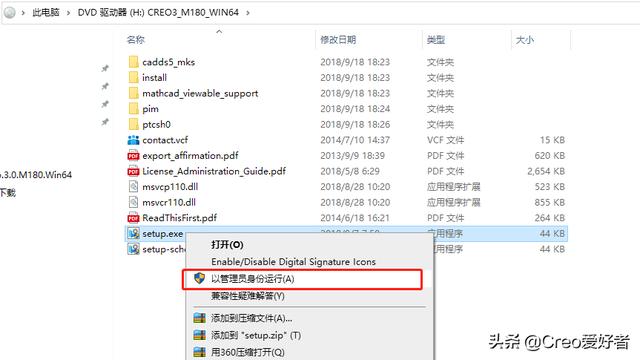
图3.2:运行安装程序
3)弹出安装窗口,选择“安装新软件”,点击“下一步”,如图3.3所示。
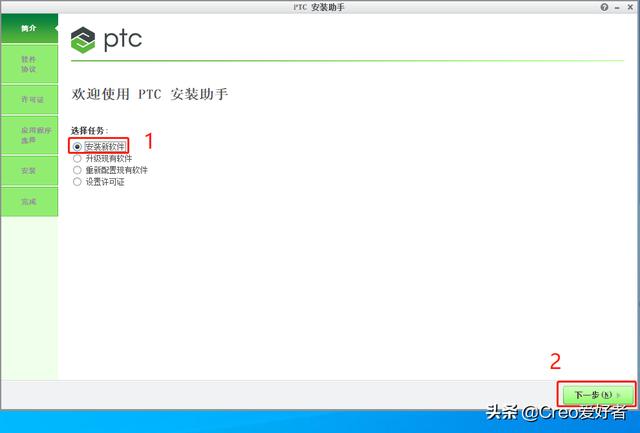
图3.3:弹出安装窗口
4)选择“我接受软件许可协议”并勾选下方协议,点击“下一步”,如图3.4所示。
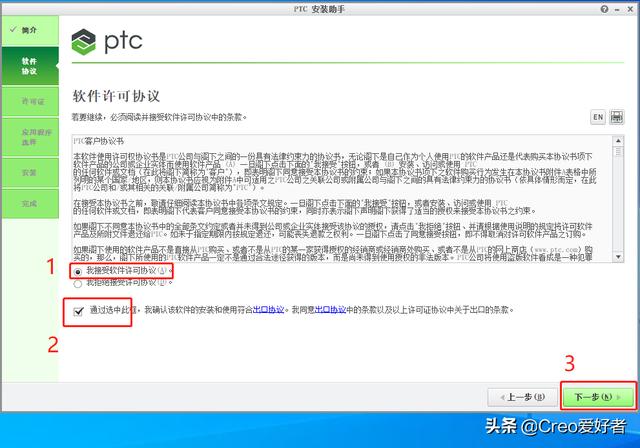
图3.4 :接受协议
5)将第2步制作好的许可证文件“ptc_licfile3_0.dat”(路径为“D:\PTC\Licenses”)直接拖入到许可证汇总栏目当中,当出现“可用的”后点击“下一步”,如图3.5所示。
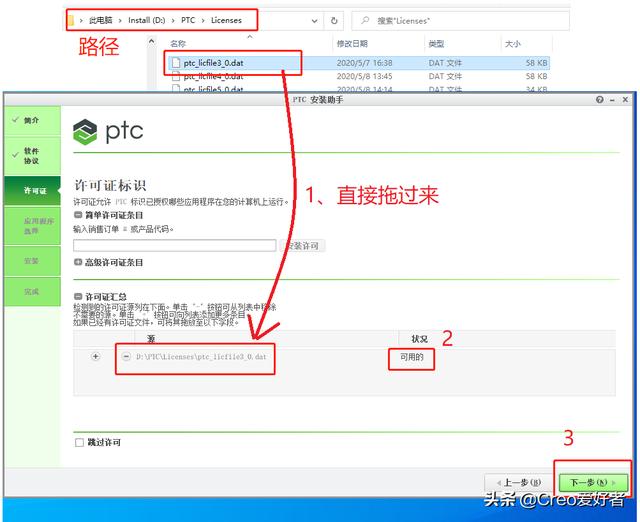
图3.5 :添加许可证
6)将安装目录改为“D:\PTC\Creo3.0”(第1步新建的文件夹);点击“自定义应用程序”将所有模块全部勾选,进行全模块安装,完成勾选后点击“确定”;取消勾选“诊断数据收集”,最后点击安装,如图3.6.1所示(全模块选择如图3.6.2所示)。
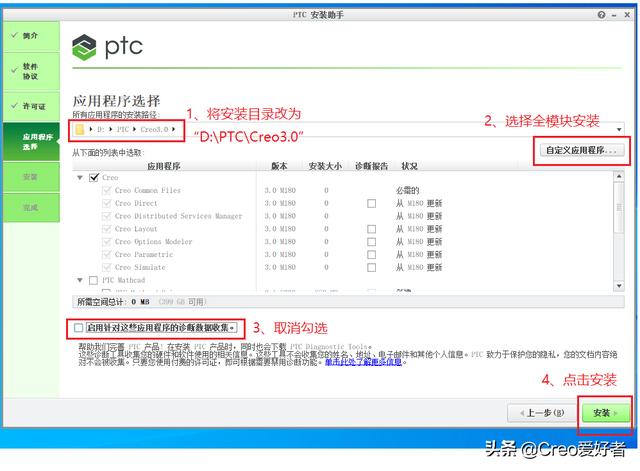
图3.6.1:选择安装目录
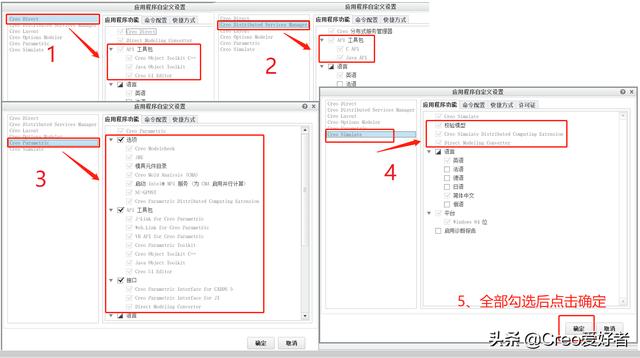
图3.6.2: 勾选全模块
7)弹出防火墙窗口,点击“允许访问”即可。
8)安装完成后点击“完成”,如图3.6.8所示
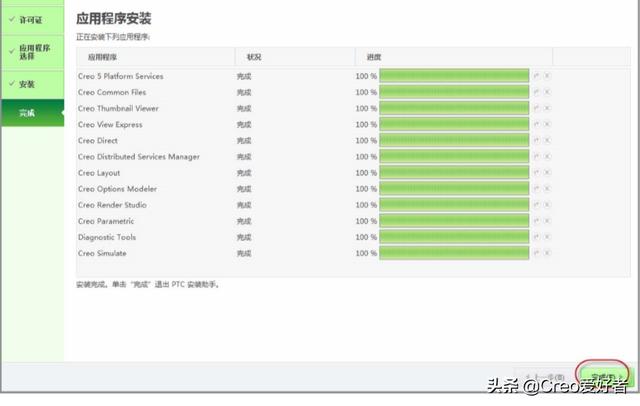
图3.6.8:安装完成
第4步:破解Creo3.0软件
1)打开下载的破解文件,复制文件夹“Common Files”(在第2步第1款中解压的Win64.7z文件夹当中,具体路径为Creo3.0 M180-SSQ\_SolidSQUAD_\Win64\Creo 3.0\M180)如图4.1所示;
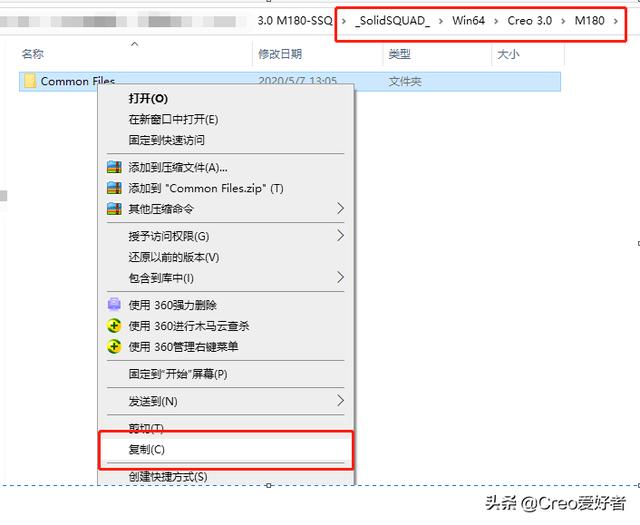
图4.1:复制文件夹“Common Files”
2)将上一步复制的文件夹“Common Files”粘贴到软件安装目录(路径为D:\PTC\Creo3.0\Creo 3.0\M180)当中,并覆盖所有文件(弹出提示框,点击替换即可,不用担心),如图4.2所示;
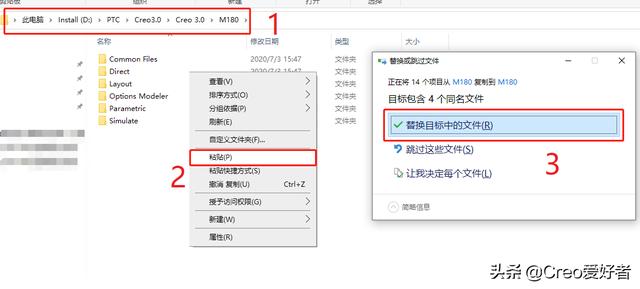
图4.2:粘贴并替换文件夹“Common Files”
3)打开下载的破解文件,复制文件夹“Distributed Services Manager”((在第2步第1款中解压的Win64.7z文件夹当中,具体路径为Creo3.0 M180-SSQ\_SolidSQUAD_\Win64\Creo 3.0),如图4.3所示;
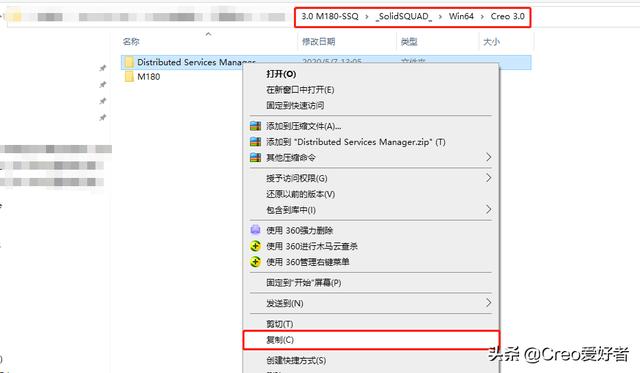
图4.3:复制文件夹Distributed Services Manager
4)将上一步复制的文件夹“Distributed Services Manager”粘贴到软件安装目录(路径为D:\PTC\Creo3.0\Creo 3.0)当中,并覆盖所有文件(弹出提示框,点击替换即可,不用担心)完成破解,如图4.4所示;
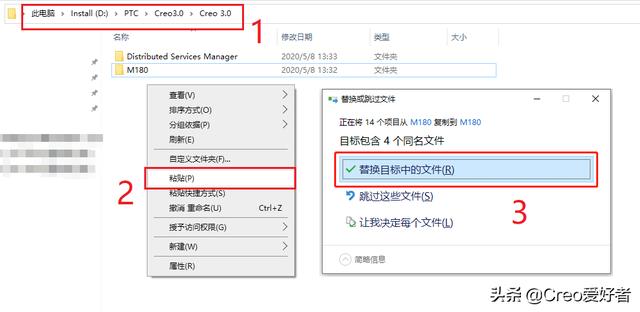
图4.4:粘贴并替换文件夹“Distributed Services Manager”
第5步:完成破解并成功打开Creo软件
双击桌面“Creo Parametric 3.0 M180”图标(win7及以上系统建议右键以管理员身份运行)打开软件,弹出防火墙窗口点击“运行访问”即可,如图5.0所示。
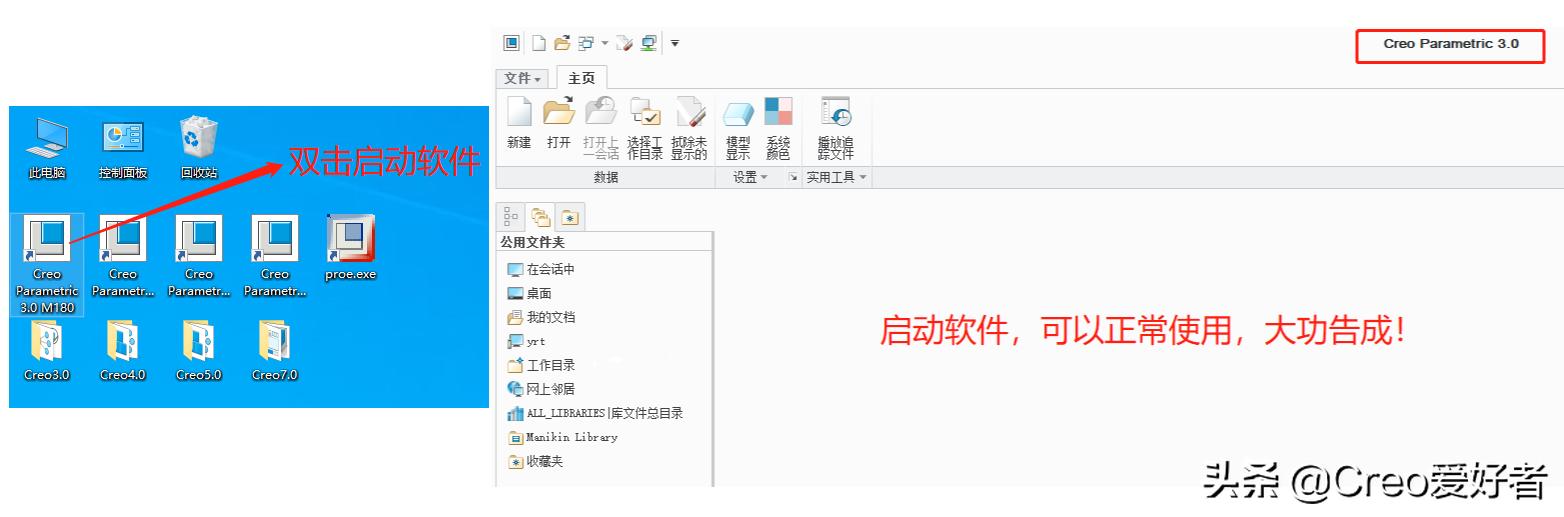
图5.0:正常启动Creo软件






